V tomto příspěvku vám ukážeme, jak odstranit a odstranit PPA z Ubuntu a distribucí založených na Ubuntu, jako je Linux Mint.
Stejně jako u většiny věcí existuje několik různých způsobů, jakodstranit PPA . Můžete použít myš (neboli způsob GUI) nebo klávesnici (také známý způsob CLI).
Obě metody dosahují stejného konečného výsledku:odstranění PPA, který jste přidali do systému. Předem řeknu, že metoda CLI, i když vypadá děsivěji, je daleko rychlejší a bezpečnější způsob, jak to udělat.
Proč odebrat PPA v Ubuntu?
Jako mnoho lidí přidávám PPA do Ubuntu (nebo přesněji do seznamu zdrojů softwaru Ubuntu), abych si mohl nainstalovat nejnovější verze aplikací, ovladačů nebo jiného softwaru, který chci a které nejsou dostupné prostřednictvím běžného archivu Ubuntu.
Ne všechny PPA jsou stejné; některé PPA obsahují TUNU softwaru, ovladačů a balíčků, z nichž některé nejsou stabilní
Stručně řečeno, PPA jsou rychlé, efektivní a ... Ano, ne bez vlastních problémů.
Ale největší problém, se kterým se setkávám, je, že ne všechny PPA jsou stejné.
Podívejte se, většina PPA je specifická pro software . To znamená, že se zaměřují na vytváření a balení jedné aplikace nebo nástroje (a všech souvisejících závislostí, které potřebuje) pro určitou sadu verzí Ubuntu. Víte, že když přidáte PPA, ovlivní to pouze konkrétní sada softwaru ve vašem systému – žádné nepříjemné překvapení!
Ale Pozor na PPA kuchyňského dřezu . Tyto typy PPA obsahují tunu různých balíčků, ovladačů, knihoven a závislostí, vše ve stejném repo, z nichž ne všechny mohou být kompatibilní, stabilní nebo žádoucí.
Je příliš snadné nevědomky přidat do systému PPA kuchyňského dřezu, abyste si mohli nainstalovat jednu aplikaci, a zároveň s tím nechtěně upgradovat polovinu vašeho OS!
Abych zabránil upgradu balíčků, které nechci upgradovat, když „musím“ používat PPA dřezu, okamžitě poté PPA odstraním — odtud tento příspěvek.
Můžete také zakázat PPA Chcete-li předejít neočekávaným aktualizacím a připnout balíčky ke konkrétní verzi, nemá smysl:pokud PPA nepotřebujete, zahoďte to.
Odstranění PPA (metoda CLI)
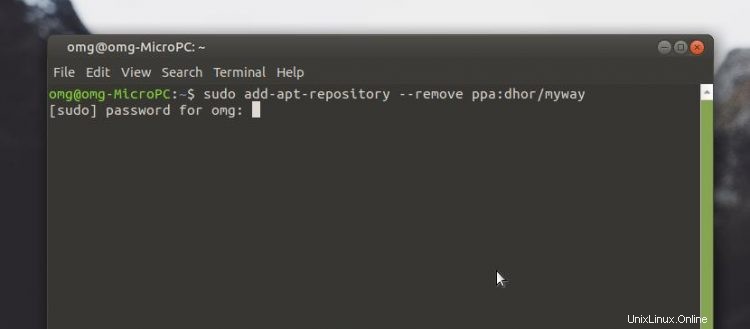
Chcete-li přidat PPA na Ubuntu, použijte příkaz sudo add-apt-repository ppa:name , poté zadejte své heslo uživatele root pro autorizaci změny.
Ale je stejně snadné odstranit PPA v Ubuntu pomocí podobného příkazu. V novém okně terminálu (stiskněte ctrl + alt + t pro otevření) spusťte příkaz:
sudo add-apt-repository --remove ppa:name/here
Nahraďte ppa:name s příslušným názvem PPA ve stejné syntaxi. Například:
sudo add-apt-repository --remove ppa:dhor/myway
Pokud neznáte název PPA (a možná ne; může to být nějaký čas, co jste jej přidali), můžete Ubuntu PPA odebrat pomocí Software a aktualizace aplikace – neboli GUI.
Odstranění PPA (metoda GUI)
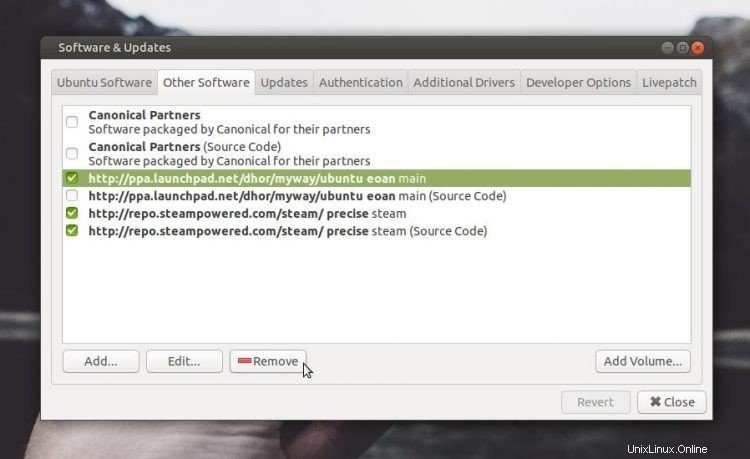
Přidání PPA do Ubuntu nebo Linux Mint pomocí GUI může být poměrně obtížný problém, ale jeho odstranění je mnohem jednodušší.
Na Ubuntu, Ubuntu MATE nebo podobné distribuci postupujte takto:
- Spusťte Software a aktualizace
- Klikněte na „Další software“ karta
- Vyberte (klikněte) PPA, kterou chcete smazat
- Kliknutím na „Odebrat“ jej odeberete
Budete požádáni o potvrzení hesla (jeho zadání) a zobrazí se výzva k obnovení seznamu balíčků vašeho systému.
Pokud používáte Kubuntu nebo KDE Neon, můžete zamířit na Muon Discover > Sources > Configure Software Sources pro přístup k seznamu PPA a jejich správu (tj. odstranění, odstranění, aktualizaci, úpravu) tam.
Pamatujte, že každá PPA, kterou přidáte, připojí dva řádky k vašemu sources.list.d soubor:jeden pro instalační balíčky a jeden pro zdrojový kód. Měli byste odebrat oba záznamy k úplnému odstranění PPA z vašeho systému.
Bonusová metoda:Použijte PPA Purge
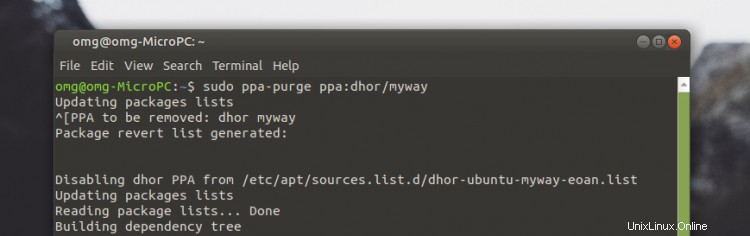
Když odstraníte (smažete) PPA ze svého systému, NEODSTRANÍTE (nesmažete) žádné balíčky, které jste z něj nainstalovali nebo na které jste upgradovali.
Chcete-li to provést, odstraňte všechny balíčky nainstalované z PPA , downgradujte všechny balíčky, kterých se to týká, a odstraňte PPA, můžete použít PPA Purge nástroj.
Vzhledem k tomu, že se jedná o nástroj CLI, budu předpokládat, že jej můžete nainstalovat z příkazového řádku:
sudo apt install ppa-purge
Když máte nainstalovaný PPA Purge, můžete spustit:
sudo ppa-purge ppa:name/here
Pokud neznáte název PPA, který chcete vymazat, vyhledejte jej v Software a aktualizace nejprve aplikace.
Úspěch!
Existuje spousta důvodů, proč možná budete chtít odstranit PPA z Ubuntu, Linux Mint a souvisejících distribucí.
Archiv již nemusí podporovat vaši verzi Ubuntu, což má za následek, že se při pokusu o aktualizaci softwaru objeví chyby a varování; může mít prošlý klíč GPG, což také vede k chybám a varováním.
Nakonec přidejte spousta PPA do vašeho systému může aktualizaci trochu zpomalit, protože každý archiv musí zkontrolovat aktualizace a seznam jejich balíčků ve srovnání se stávajícím.